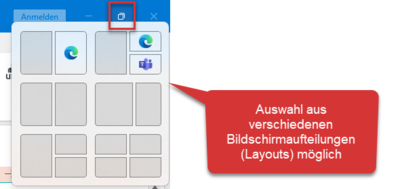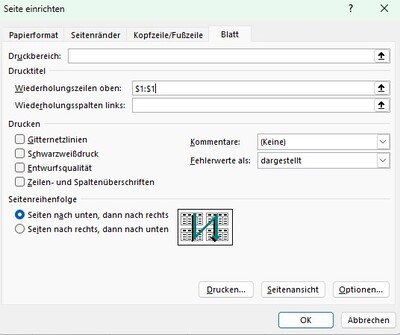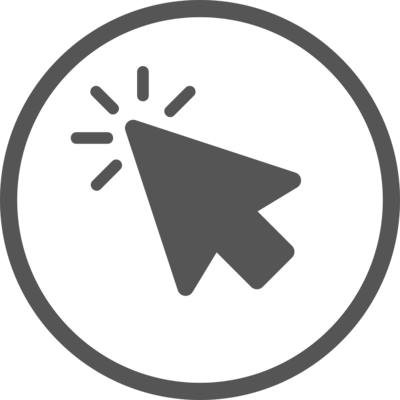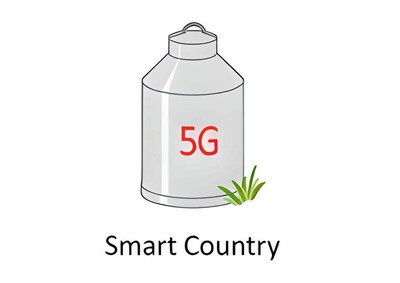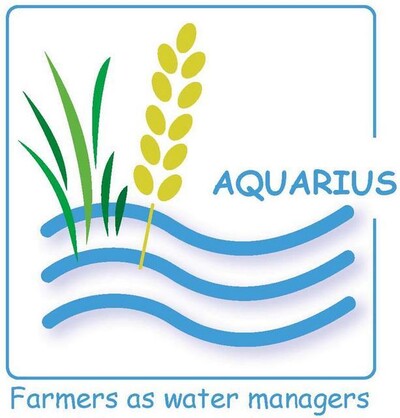Wenn Sie wichtige Werte in einer Tabelle „im Auge“ behalten möchten, bietet sich eine dynamischen Autoform an. Denn diese ist an Zellen gebunden, so dass sie sich automatisch ändert, wenn sich die zugrunde liegenden Daten ändern.
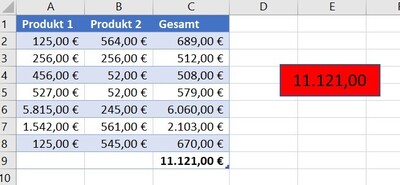
Tipp am Rande: Soll die Form (etwa ein Kreis) symmetrisch sein, wird beim Aufziehen die Shift-Taste gedrückt. So wird zum Beispiel ein Kreis zu hundert Prozent rund.
Wenn die Autoform markiert ist, klicken Sie in die Bearbeitungsleiste. Hier geben Sie „=“ (ist gleich) ein und klicken dann auf den Zellwert, der im Objekt angezeigt werden soll. Das funktioniert mit Werten auf demselben Tabellenblatt, aber auch übergreifend. Diese AutoForm lässt sich beliebig formatieren.
Der Clou: Sobald der Zellwert sich verändert, passt sich der Wert im Objekt synchron mit.
Dynamische Autoformen sind vielseitig einsetzbar und können für verschiedene Zwecke verwendet werden. Ohne viel Aufwand bleiben Visualisierungen immer aktuell und genau. Wichtige Informationen werden so deutlich hervorgehoben, etwa wenn ein Grenzwert erreicht oder ein Limit unterschritten ist.